Como obter o menu de contexto do Windows 10 no Windows 11
O Windows 11 tem novos menus de contexto. A opinião geral sobre esses novos menus de contexto é que eles não são muito bons. Eles substituíram rótulos de texto por botões e os usuários obtêm um menu encurtado padrão quando clicam com o botão direito em qualquer lugar. Para opções adicionais, o menu de contexto deve ser expandido. Os usuários basicamente precisam clicar duas vezes para visualizar todas as opções no menu de contexto.
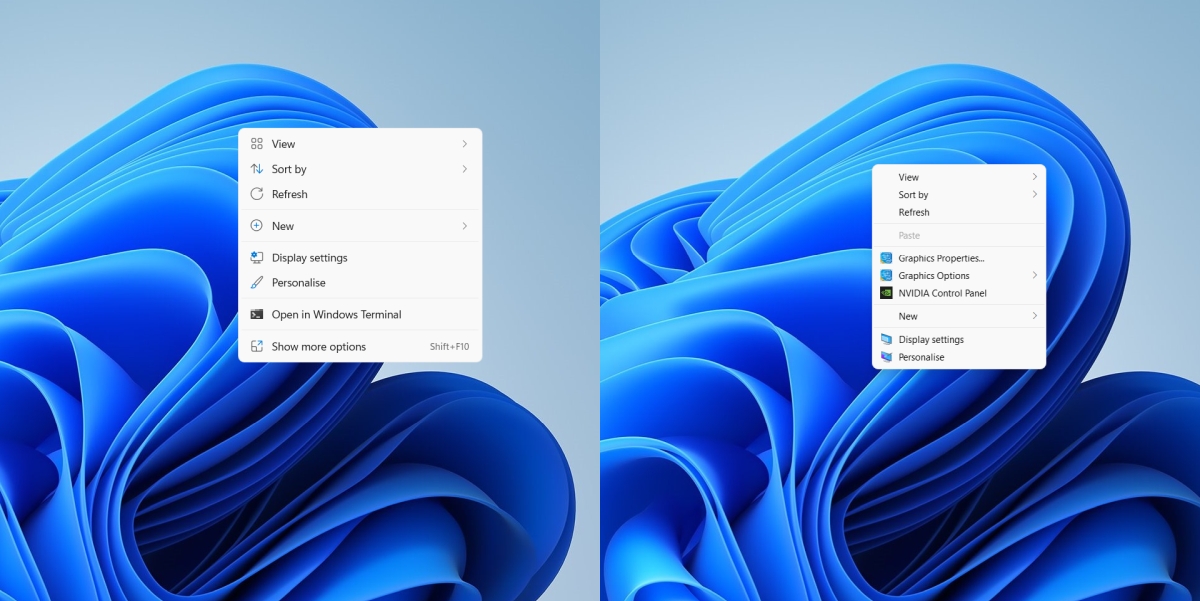
Menu de contexto do Windows 10 no Windows 11
A Microsoft tem bloqueado ativamente as formas de desfazer seu novo menu de contexto, no entanto, há um hack do registro que permite bloquear o novo menu de contexto. Uma vez bloqueado, os usuários obtêm o antigo menu de contexto que tinham no Windows 10. O hack é facilmente reversível e se aplica aos menus de contexto de arquivo e também ao menu de contexto da área de trabalho.
Obtenha o menu de contexto do Windows 10 no Windows 11
Para obter o menu de contexto antigo, você precisa editar o registro e, para fazer isso, precisa de direitos de administrador.
- Abra o prompt de comando com direitos de administrador.
- Execute este comando:
reg add HKCUSoftwareClassesCLSID{86ca1aa0-34aa-4e8b-a509-50c905bae2a2}InprocServer32 /ve /d “” /f - Assim que o comando terminar (deve levar apenas alguns segundos), execute este comando: taskkill / im explorer.exe / f & explorer.exe
- A barra de tarefas e o plano de fundo da área de trabalho desaparecerão quando você executar o comando e retornarão automaticamente; no entanto, se isso não acontecer, execute este comando: explorer.exe.
- Clique com o botão direito em um arquivo ou na área de trabalho e você obterá o antigo menu de contexto de volta.
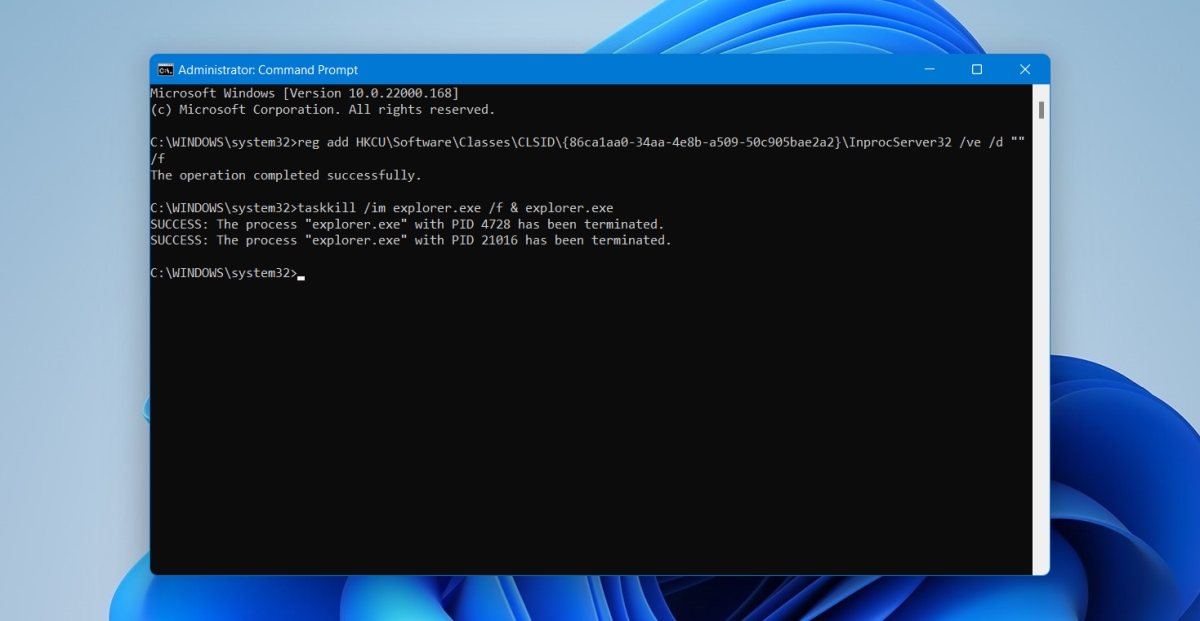
Restaurar o menu de contexto do Windows 11
Se não quiser usar o menu de contexto do Windows 10 e preferir se acostumar com a nova IU, você pode desfazer este hack.
- Toque no atalho de teclado Win + R para abrir a caixa de execução.
- Na caixa de execução, digite regedit e toque em Enter.
- Vá para
HKEY_CURRENT_USERSoftwareClassesCLSID - Clique com o botão direito na chave
{86ca1aa0-34aa-4e8b-a509-50c905bae2a2}abaixo dela e selecione excluir no menu de contexto. - Abra o Gerenciador de Tarefas.
- Vá para a guia Processos.
- Selecione o Windows Explorer e clique no botão Finalizar tarefa.
- A barra de tarefas e o plano de fundo da área de trabalho irão desaparecer e reaparecer automaticamente, mas se isso não acontecer, toque no atalho de teclado Win + R para abrir a caixa de execução.
- Na caixa de execução, digite explorer.exe e toque em Enter.
- O menu de contexto do Windows 11 será restaurado.
Conclusão
A Microsoft pode bloquear este hack eventualmente ou não. Quando os usuários 'expandem' o novo menu de contexto reduzido, eles basicamente obtêm o menu antigo, mas em um invólucro diferente. Para alguns usuários, o novo menu de contexto é realmente melhor, pois conta com ícones para tarefas comuns, como copiar, colar e compartilhar. Uma coisa é certa: os desenvolvedores vão querer tentar fazer com que o Windows 11 seja o mais parecido possível com o Windows 10.
A postagem Como obter o Menu de Contexto do Windows 10 no Windows 11 apareceu primeiro em AddictiveTips .

